Excel统计人数
exce如何l统计80到90分人数?
我们在统计学生的成绩时,经常使用到excel表格来进行统计,这样可以看到一个整体的效果,但是成绩单中每一层次的成绩我们可以突出显示出来,那么就涉及到excel统计80到90分人数的具体操作步骤了,下面我来把这个步骤告诉大家,具体操作步骤在下方,小伙伴们认真看一看!
1.打开一个excel文件,(如下图所示)。
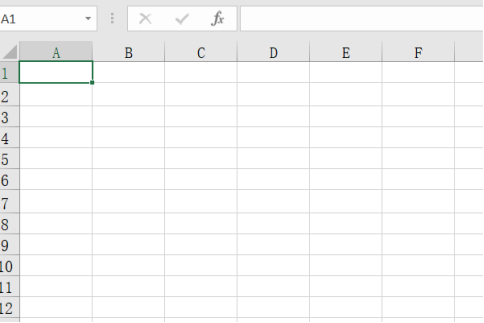
2.输入考试分数数据,这个表格里边有三个人是在80-90之间的。
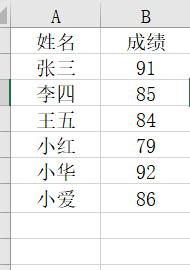
3.在C2栏输入【countif函数】,(如下图红色圈出部分所示)。
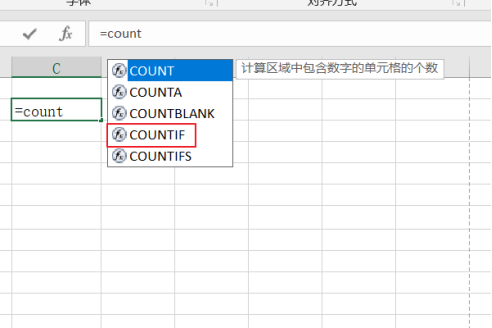
4.这里输入公式=COUNTIF(B:B,">=80")-COUNTIF(B:B,">90"),(如下图红色圈出部分所示)。
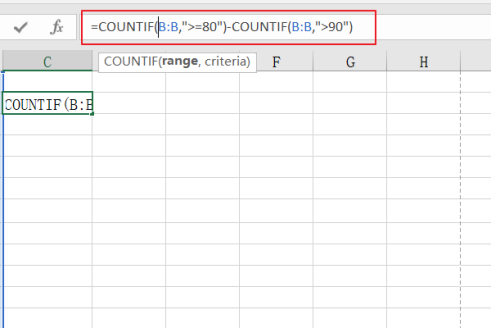
5.输入完公示后点击回车,可以看到C2栏统计出的80-90分之间的人数是3人,和实际数据一致,(如下图所示)。
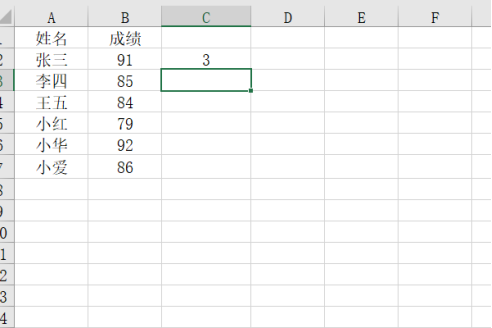
以上的5步操作就是excel统计80到90分人数的具体操作步骤,已经非常详细的给各位小伙伴们罗列出来了,大家按部就班的进行操作就可以完成了。但是熟练掌握的小伙伴们可以课下尝试多重复操作几次,这样才可以掌握的更牢固,以后在工作中用到就可以随时使用了。当你身边有需要帮助的小伙伴们,你也可以随时帮助他们了。最后,希望以上的操作步骤对你有所帮助!
本篇文章使用以下硬件型号:联想小新Air15;系统版本:win10;软件版本:excel 2010。
你知道excel如何统计人数吗?
Excel作为常用办公软件之一,是我们生活中和工作上不可缺少的好伙伴。我们经常回利用它统计人数,这也是最常见的操作。
对于熟悉Excel的老炮儿来说,用它来统计人数是分分钟的事情;但如果是新手的话,用ecxel统计人数简直是难于上青天啊!那该怎么使用呢?我今天整理了一篇文档,希望能帮到你们哦!一起来看一下吧!
方法一:
【利用函数来统计人数】(如图所示)
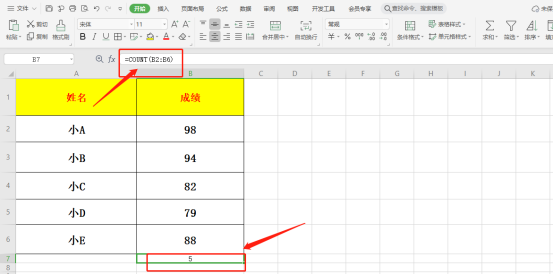
我们在最下面的单位格中输入【=COUNT(B2:B6)】;接着,按【回车键】即可得人数。
方法二:
【利用状态栏来统计人数】(如图所示)。
1、我们点击鼠标【右键】中Excel的状态栏,然后从中勾选【计数】的按钮。
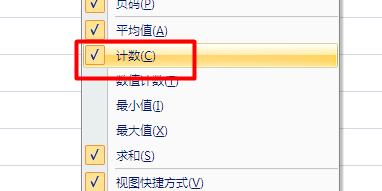
2、接着,我们来框选要计算人数的【单元格区域】;这样,我们就可以在状态栏中看到计算结果。
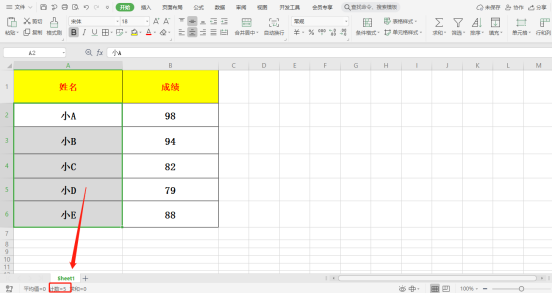
方法三:
可以利用【Ctrl键】来计算不连续的单元格数,从而实现对人数的计算。我们要做的,只需要按住【Ctrl键】,然后,我们点击要计算的单元格即可。
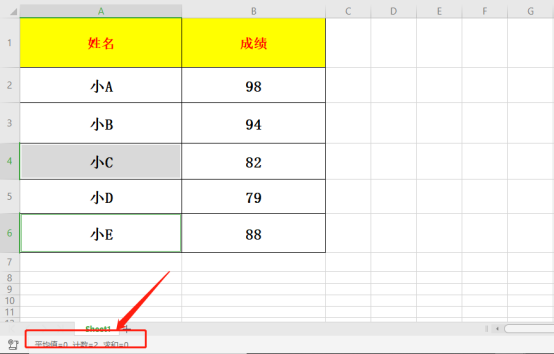
以上分享的3种方法都是在Excel中用来统计人数的方法;而且都不是太难,只需要进行简单的操作,就能轻松完成。好了, 我们今天的课程到这里就要结束了,我们下期再见吧!
本篇文章使用以下硬件型号:联想小新Air15;系统版本:win10;软件版本:Microsoft Office excel 2020。


